Pagina de pornire > Imprimare > Imprimarea folosind Brother iPrint&Scan (Windows/ Mac) > Imprimați un document color în tonuri de gri utilizând Brother iPrint&Scan (Windows/Mac)
Imprimați un document color în tonuri de gri utilizând Brother iPrint&Scan (Windows/Mac)
Folosind modul Nuanţe de gri viteza de imprimare este mai mare decât în cazul folosirii modului color. Dacă documentul conţine culori, selectând modul Nuanţe de gri documentul va fi imprimat folosind cele 256 de tonuri de gri.
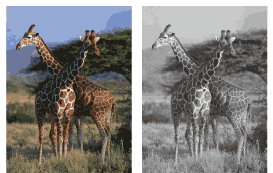
- Porniți Brother iPrint&Scan.
- Windows
Lansați
 (Brother iPrint&Scan).
(Brother iPrint&Scan). - Mac
Din bara de meniu Finder (Program de căutare), faceți clic pe și apoi dublu clic pe pictograma iPrint&Scan.
Este afișat ecranul Brother iPrint&Scan. - Dacă aparatul Brother nu este selectat, faceți clic pe butonul Selectare aparat și apoi selectați din listă numele modelului dumneavoastră. Faceți clic pe OK.
- Faceţi clic pe Imprimare.
- Urmaţi indicaţiile de mai jos:
- Windows
Faceţi clic pe Foto sau pe Document.
- Mac
Faceţi clic pe Foto sau pe PDF.
- Selectați fișierul pe care doriți să îl imprimați și apoi urmați instrucțiunile de mai jos:
- Windows
Faceţi clic pe Înainte.
- Mac
Faceţi clic pe Deschidere.
 La imprimarea documentelor cu mai multe pagini, puteți selecta numai paginile pe care doriți să le imprimați.
La imprimarea documentelor cu mai multe pagini, puteți selecta numai paginile pe care doriți să le imprimați. - Faceţi clic pe lista derulantă Color / Mono şi apoi selectaţi opţiunea Mono.
- Modificaţi alte setări ale imprimantei dacă este necesar.
- Faceţi clic pe Imprimare.
A fost utilă pagina aceasta?



